Được sở hữu một chiếc iPhone mới luôn là cảm giác cực kỳ thú vị và phấn khích. Tuy nhiên, đi kèm với đó là những phiền toái khi phải sao lưu dữ liệu cũng như đồng bộ các thiết bị, phụ kiện đi kèm từ điện thoại cũ sang điện thoại mới. Apple Watch cũng không nằm ngoài số đó.
Trong bài viết này, chúng ta sẽ cùng tìm hiểu cách đồng bộ chiếc Apple Watch cũ mà bạn đang sử dụng sang iPhone mới.
Bạn có còn giữ chiếc iPhone cũ?
Việc chuyển đổi Apple Watch của bạn sang điện thoại mới chắc chắn sẽ dễ dàng hơn rất nhiều nếu bạn vẫn còn giữ chiếc iPhone cũ và nó còn hoạt động. Trong trường hợp này, trước khi đồng bộ Apple Watch với iPhone mới, bạn cần thực hiện một số bước chuẩn bị. Trên hết, hãy đảm bảo rằng Apple Watch và iPhone của bạn đều đang chạy trên phiên bản phần mềm mới nhất.
Trước tiên, hãy sao lưu dữ liệu Health and Activity trên Apple Watch của bạn bằng cách đi tới “Settings -> [tên của bạn] -> iCloud” và đảm bảo rằng mục Health đang bật (bạn sẽ thấy nhãn màu xanh lục). Lưu ý rằng để thực hiện được bước này, iPhone của bạn cần được kết nối với mạng WiFi.

Bước tiếp theo là hủy ghép nối Apple Watch. Để làm điều này, hãy mở ứng dụng Watch trên iPhone của bạn, chọn mục “My Watch” ở dưới cùng, sau đó nhấp vào “All Watches” ở trên cùng bên trái của màn hình. Nhấn vào nút “i” và sau đó chọn “Unpair Apple Watch”.
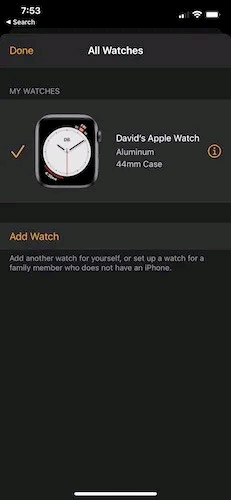
Lý tưởng nhất là nếu bạn đặt Apple Watch mới chưa ghép nối của mình gần iPhone mới, nó sẽ tự động yêu cầu bạn ghép nối. Trong trường hợp này, iPhone sẽ tự động bắt đầu ghép nối. Nếu không, bạn có thể mở ứng dụng Watch, nơi đồng hồ đã được nhận dạng để ghép nối. Chạm vào “Start Pairing -> Set Up for Myself” và làm theo hướng dẫn trên màn hình.
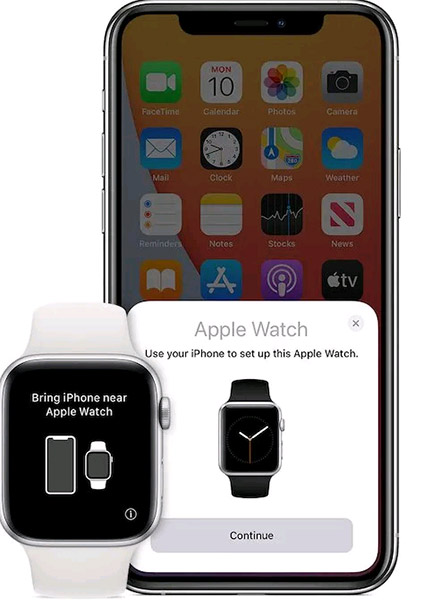
Trường hợp không còn iPhone cũ
Nếu vì một lý do nào đó mà bạn đã không còn giữ chiếc iPhone cũ hoặc thiết bị không còn hoạt động, cách tốt nhất là “reset” đồng hồ và thực hiện kết nối mới.
Trên Apple Watch, đi tới “Settings -> General -> Reset -> Erase All Content and Settings”. (Lưu ý nhập mật khẩu nếu được yêu cầu).

2. Sau khi đồng hồ được reset, bạn có thể thực hiện các bước thiết lập như mới. Mở ứng dụng Watch trên iPhone và bắt đầu quá trình kết nối điện thoạt với đồng hồ. Bạn có thể nhấn vào “Start Pairing -> Set Up for Myself” và giữ iPhone để quét hoạt ảnh trên màn hình Apple Watch.
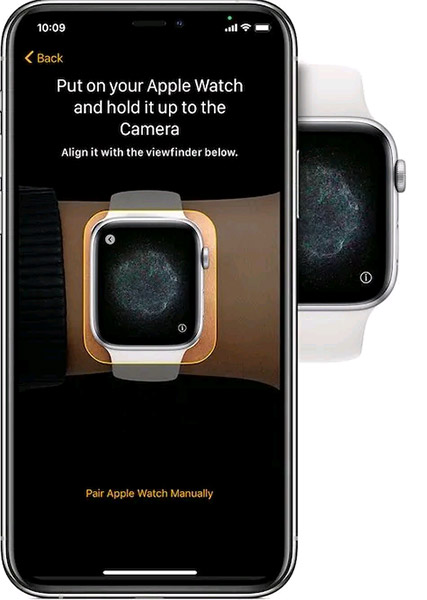
Sau khi quá trình quét hoàn tất, Apple Watch và iPhone sẽ hướng dẫn bạn qua các bước còn lại để ghép nối hai thiết bị. Cũng tại thời điểm này, bạn sẽ có thể chọn một bản sao lưu dữ liệu Apple Watch trước đó.
Lưu ý rằng trong các bước này, điều quan trọng là phải đảm bảo cả Apple Watch và iPhone đều được cập nhật và sử dụng phần mềm mới nhất. Nếu không, rất có thể bạn sẽ không thấy bản sao lưu của mình. Bạn cũng sẽ không thấy bất kỳ hoạt động, bài tập hoặc thiết lập cài đặt nào mà bạn đã sở hữu lúc trước. Điều đó có nghĩa là bạn sẽ phải download lại tất cả các ứng dụng của mình và thiết lập đồng hồ như thể đây là lần đầu tiên bạn sử dụng.
 Công nghệ
Công nghệ  AI
AI  Windows
Windows  iPhone
iPhone  Android
Android  Học IT
Học IT  Download
Download  Tiện ích
Tiện ích  Khoa học
Khoa học  Game
Game  Làng CN
Làng CN  Ứng dụng
Ứng dụng 


















 Linux
Linux  Đồng hồ thông minh
Đồng hồ thông minh  macOS
macOS  Chụp ảnh - Quay phim
Chụp ảnh - Quay phim  Thủ thuật SEO
Thủ thuật SEO  Phần cứng
Phần cứng  Kiến thức cơ bản
Kiến thức cơ bản  Lập trình
Lập trình  Dịch vụ công trực tuyến
Dịch vụ công trực tuyến  Dịch vụ nhà mạng
Dịch vụ nhà mạng  Quiz công nghệ
Quiz công nghệ  Microsoft Word 2016
Microsoft Word 2016  Microsoft Word 2013
Microsoft Word 2013  Microsoft Word 2007
Microsoft Word 2007  Microsoft Excel 2019
Microsoft Excel 2019  Microsoft Excel 2016
Microsoft Excel 2016  Microsoft PowerPoint 2019
Microsoft PowerPoint 2019  Google Sheets
Google Sheets  Học Photoshop
Học Photoshop  Lập trình Scratch
Lập trình Scratch  Bootstrap
Bootstrap  Năng suất
Năng suất  Game - Trò chơi
Game - Trò chơi  Hệ thống
Hệ thống  Thiết kế & Đồ họa
Thiết kế & Đồ họa  Internet
Internet  Bảo mật, Antivirus
Bảo mật, Antivirus  Doanh nghiệp
Doanh nghiệp  Ảnh & Video
Ảnh & Video  Giải trí & Âm nhạc
Giải trí & Âm nhạc  Mạng xã hội
Mạng xã hội  Lập trình
Lập trình  Giáo dục - Học tập
Giáo dục - Học tập  Lối sống
Lối sống  Tài chính & Mua sắm
Tài chính & Mua sắm  AI Trí tuệ nhân tạo
AI Trí tuệ nhân tạo  ChatGPT
ChatGPT  Gemini
Gemini  Điện máy
Điện máy  Tivi
Tivi  Tủ lạnh
Tủ lạnh  Điều hòa
Điều hòa  Máy giặt
Máy giặt  Cuộc sống
Cuộc sống  TOP
TOP  Kỹ năng
Kỹ năng  Món ngon mỗi ngày
Món ngon mỗi ngày  Nuôi dạy con
Nuôi dạy con  Mẹo vặt
Mẹo vặt  Phim ảnh, Truyện
Phim ảnh, Truyện  Làm đẹp
Làm đẹp  DIY - Handmade
DIY - Handmade  Du lịch
Du lịch  Quà tặng
Quà tặng  Giải trí
Giải trí  Là gì?
Là gì?  Nhà đẹp
Nhà đẹp  Giáng sinh - Noel
Giáng sinh - Noel  Hướng dẫn
Hướng dẫn  Ô tô, Xe máy
Ô tô, Xe máy  Tấn công mạng
Tấn công mạng  Chuyện công nghệ
Chuyện công nghệ  Công nghệ mới
Công nghệ mới  Trí tuệ Thiên tài
Trí tuệ Thiên tài